Menük
A Windowsos programok parancsai menükbe vannak csoportosítva. A menüsor közvetlenül a program ablakának címsora alatt található. Minden program menüsora és a menük parancsai változóak, de van néhány, amely szinte mindenhol megtalálható. Ha az egérrel rákattintunk egy menü pontra, akkor legördül az adott menü parancsainak a listája. Ugyan ezt a billentyűzetről is elérhetjük: az Alt billentyű lenyomásával tudunk a menüsorba ugrani és utána, vagy a nyilak vagy a menüpontok és a parancsok elnevezésében aláhúzott betűk segítségével közlekedhetünk az egyes menüpontok és parancsok közt.
Ha a parancs elnevezése után szerepel a Ctrl + “betű” az azt jelenti, hogy ez a parancs röviden a Ctrl billentyű és az adott betű egyidejű lenyomásával is elérhető. A szinte mindig előforduló menük és parancsaik a következők:
A Fájl (File) menü
Szinte az összes Windowsos program menüsorának az első pontja a Fájl (File) menüpont és ez szinte mindig a következő parancsokat tartalmazza:
- Új (New) - egy új üres dokumentumot nyithatunk vele a programon belül,
Megnyitás (Open) - egy már létező dokumentumot tudunk vele megnyitni, a Keresés helye (Look in) nevű listában kattintsunk arra a meghajtóra, amelyen a megnyitni kívánt fájl található. A Keresés helye alatti mezőben kattintsunk kettőt arra a mappára, amelyben a megnyitni kívánt dokumentum található. Kattintsunk a dokumentum nevére, vagy gépeljük be a nevét a Fájlnév (File name) mezőbe. Ha nem találjuk a keresett fájlt, próbáljunk meg egy másik fájltípust kiválasztani a Fájltípus listából. - Mentés (Save) - ha azt akarjuk, hogy a munkánk megmaradjon a számítógép kikapcsolása után is, akkor le kell mentenünk (kiíratni valamely külső memória egységre - általában a hard diszkre). A kinyíló ablakba be kell írni a dokumentumunk nevét a Fájl neve (File name) mezőbe. Ezután ki kell választani Mentés helye (Save in) mezőbe a lemezmeghajtó egységet, ahová tárolni akarjuk a dokumentumot. A Mentés helye (Save in) mező alatti mezőben kattintsunk kettőt arra a mappára, ahová a dokumentumunkat menteni szeretnénk. A Fájl típusa (Save as type) mezőbe, lehetőségünk van kiválasztani az alapértelmezettől eltérő fájl típust. A fájl típusa határozza meg, hogy milyen módon lesznek az adataink lementve. A fájl típusa nagy mértékbe fog kihatni a fájlunk nagyságára.
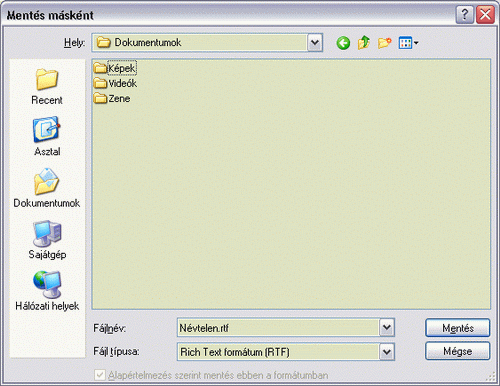
- Mentés másként (Save As) - ha már egyszer lementett dokumentummal dolgozunk, a Save (Mentés) parancs mindig az eredeti dokumentum helyére menti az esetleges változtatásokat, ha más néven, más helyre akarjuk menteni a megváltoztatott dokumentumot (úgy hogy az eredeti változat ott és úgy maradjon, ahol és ahogy volt) a Mentés másként parancsot kell használni,
- Oldalbeállítás (Page setup) - itt állíthatjuk be a papír méretét, tájolását (álló vagy fekvő) és a margókat,
- Nyomtatási kép (Print Preview) - nyomtatás előtt mindig nagyon hasznos megnézni, hogy fog kinézni a munkánk kinyomtatva, mert ekkor még tudunk rajta változtatni,
- Nyomtatás (Print) - a kinyíló ablakban meg tudjuk adni, hogy mely oldalakat, melyik nyomtatón, hány példányba stb. akarjuk nyomtatni, az OK gomb megnyomása után a nyomtatás elkezdődik,
- Az utoljára használt fájl-ok listája - nem muszáj a Megnyitás (Open) parancs segítségével keresgélni a dokumentumainkat, ha nemrég használtuk őket elég csak egyet kattintani a nevére a listában és már ki is nyílt (ha csak közben nem töröltük le vagy helyeztük át az eredeti helyéről)
- Kilépés (Exit) - Ugyan az a funkciója, mint a program ablakának jobb felső sarkában elhelyezkedő
 jelnek - bezárja az ablakot, illetve a programot.
jelnek - bezárja az ablakot, illetve a programot.
A Szerkesztés (Edit) menü
A Szerkesztés (Edit) menüpont alatt találhatóak a következő utasítások:
- Visszavonás (Undo) - az utolsó végrehajtott műveletet tudjuk vele visszavonni,
- Ismét (Repeat) - az utolsó végrehajtott műveletet tudjuk vele megismételni,
- Kivágás (Cut) - a kijelölt dolgot (szöveget, képet de akár egy egész fájlt is) kitörli az eredeti helyéről és elküldi a vágólapra (Clipboard),
- Másolás (Copy) - a kijelölt dolgot átmásolja a vágólapra,
- Beillesztés (Paste) - a vágólapon lévő adatokat beilleszti a kurzor helyére,
- Keresés (Find) - ha egy hosszabb szöveges dokumentumba kell megtalálnunk valamit, nem muszály az egész dokumenumot végig olvasni, elég csak beírni a keresett szót és lenyomni az Enter (vagy a Következő keresése gombra kattintani).
A Nézet menü
Itt állíthatjuk be az ablak, illetve a dokumentum megjelenését az ablakban. Itt kapcsolhatjuk láthatóvá az Eszköztárat és az Állapotsort, az ablaktartalom megjelenését, az ikonok elrendezését stb.
A Súgó (Help) menü
A Help menü tulajdonképpen a program használatának a leírását tartalmazza. Gyakran előfordul, hogy egy utasítás pontos használata nem jut eszünkbe, ilyenkor nyugodtan fordulhatunk a Súgóhoz. A leírások csoportosítva vannak, de lehetőség van egy bizonyos szó szerint is keresni.
A helyi menük
Adott helyen a jobb oldali egérgombbal kattintva, ún. helyi vagy gyorsmenü jelenik meg. Ez a menü helyzet érzékeny, ami azt jelenti, hogy benne olyan parancsok jelennek meg, amelyek az adott helyzetben nagy valószínűséggel szükségesek lehetnek. Például az Asztal üres helyére kattintva a jobb gombbal, az Asztallal kapcsolatos parancsok listáját kapjuk, vagy ha egy ikonra kattintunk, akkor az ikonnal végezhető műveletek menüje ugrik be.